如何使用 Shopify 创建在线商店?
已发表: 2022-05-07您想向世界各地的客户销售您的数字或实体产品吗? 如果是这样,您找到了学习如何使用 Shopify 创建在线商店的正确位置。
Shopify 是一个著名的电子商务平台,可让您快速轻松地构建您的在线商店,而无需使用任何代码或聘请经验丰富的 Web 开发人员。 客户可以使用 Shopify 轻松管理运输要求或跟踪库存。 当然,您可以完全控制管理面板、检查您拥有的产品、编写产品描述、订单处理等等。
在本指南中,我们向您展示了使用Shopify 主题尽快启动您的在线商店的简单步骤。 你准备好开始了吗?
Shopify 定价 – Shopify 的成本是多少?
如果这是您第一次使用 Shopify,您可以尝试 14 天的免费试用 Shopify 计划。 免费试用期满后,您可以选择最适合您的电子商务业务的计划。
这是您可以参考的每个计划的 Shopify 定价:
- 基本 Shopify 计划:每月收费 29 美元,您将拥有最多 2 名员工和 4 个地点。 此外,整个支付提供商的交易费用:2.0%
- Shopify 计划:每月收费 79 美元,您将拥有多达 5 名员工、5 个地点、欺诈分析和专业报告。 此外,所有支付提供商的交易费用:1.0% 和 USPS Priority Mail Cubic 定价。
- 高级 Shopify 计划:每月收费 299 美元,您将拥有多达 15 名员工、8 个地点、欺诈分析、专业报告和高级报告生成器。 此外,所有支付提供商的交易费用:0.5%、USPS Priority Mail Cubic 定价和第 3 方计算的运费。
如何使用 Shopify 创建在线商店?
如果您回顾过去,使用 Shopify 创建在线商店需要数小时,但现在情况发生了变化。 您不必花费数小时,只需点击几下几分钟就足以设置您的在线商店。
第 1 步:注册 Shopify 以创建在线商店
开始使用 Shopify 时,每个人都必须做的第一步是注册一个帐户。 这是所有级别的最简单的阶段。
只需转到 Shopify 并单击开始免费试用。
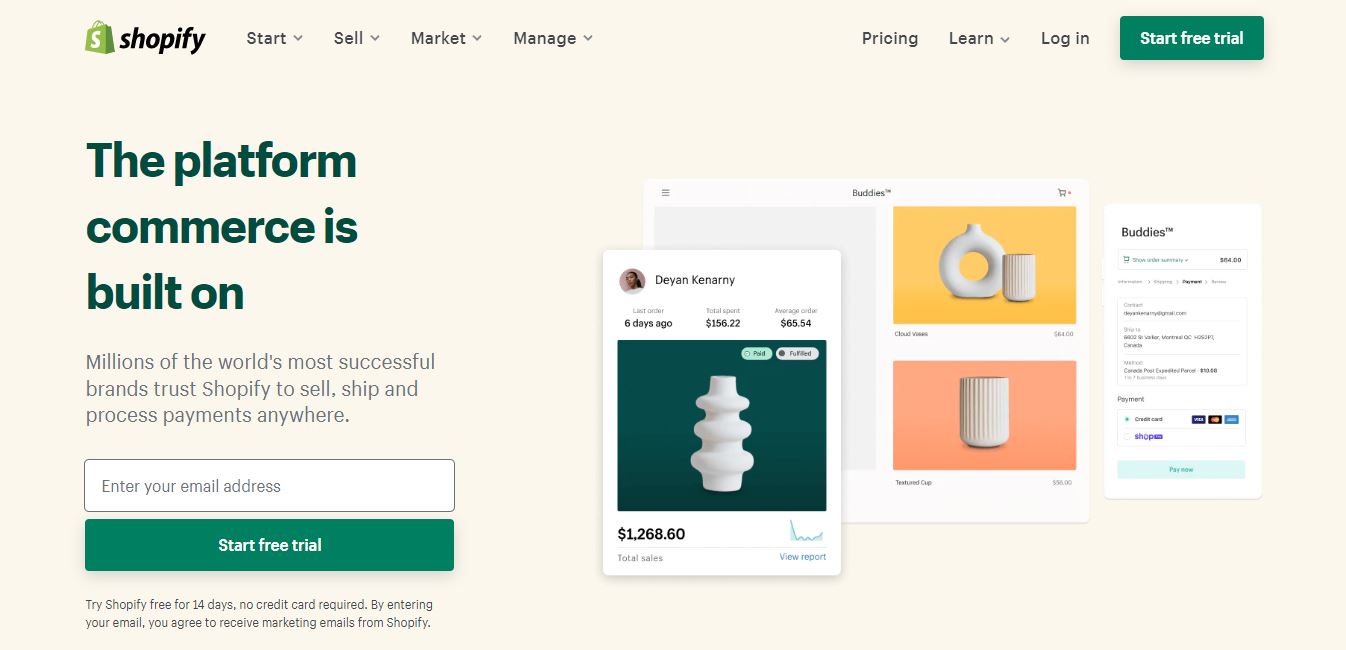
接下来,会出现一个弹出窗口来填写您的信息,例如您的电子邮件地址、密码和您的特定商店名称。 然后单击创建您的商店按钮。 请记住为您的在线商店找到一个唯一的名称。 如果不是,Shopify 不会让您购买域名。
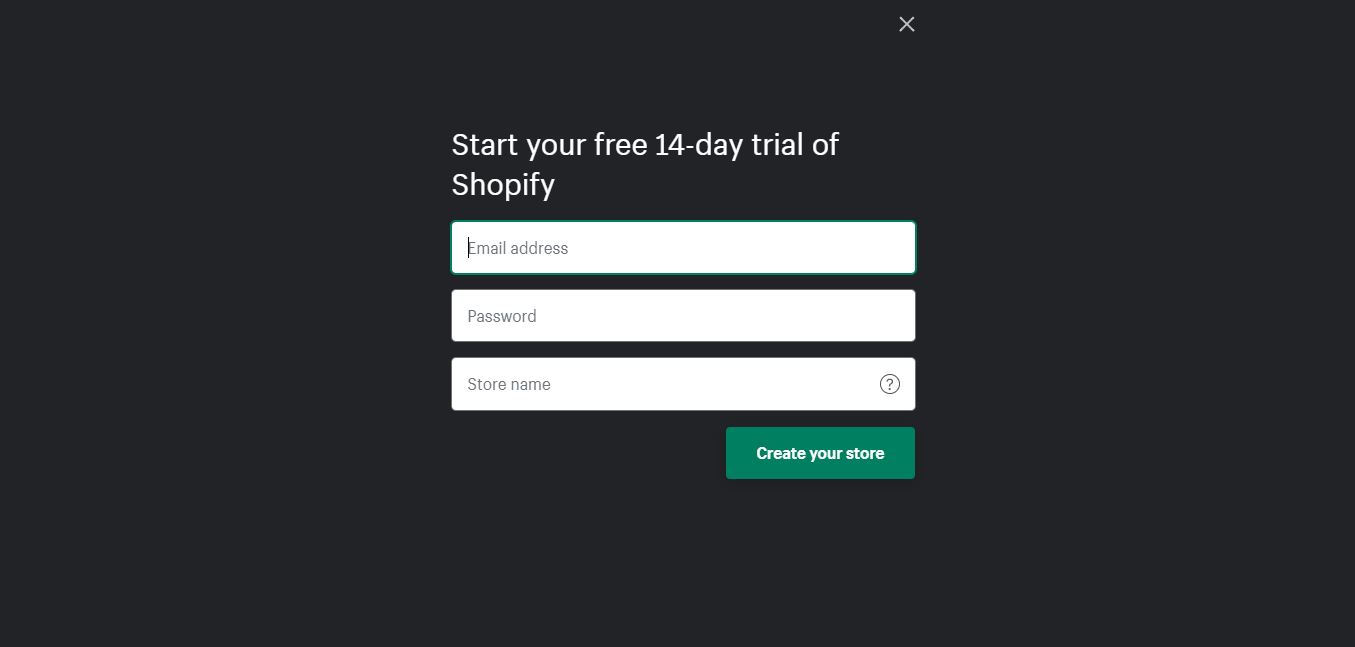
之后,您必须向 Shopify 介绍自己,例如您的行业和当前收入,并添加地址以便您获得报酬。
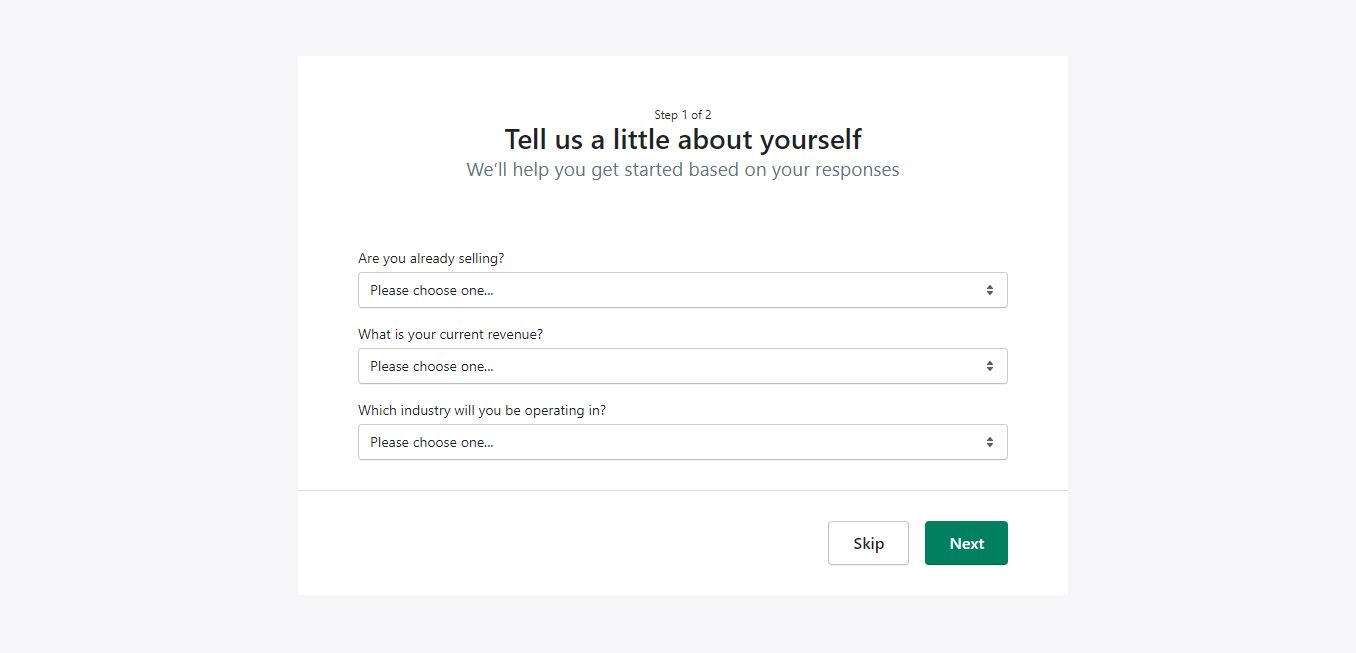
完成所有操作后,不要忘记单击进入我的商店按钮。
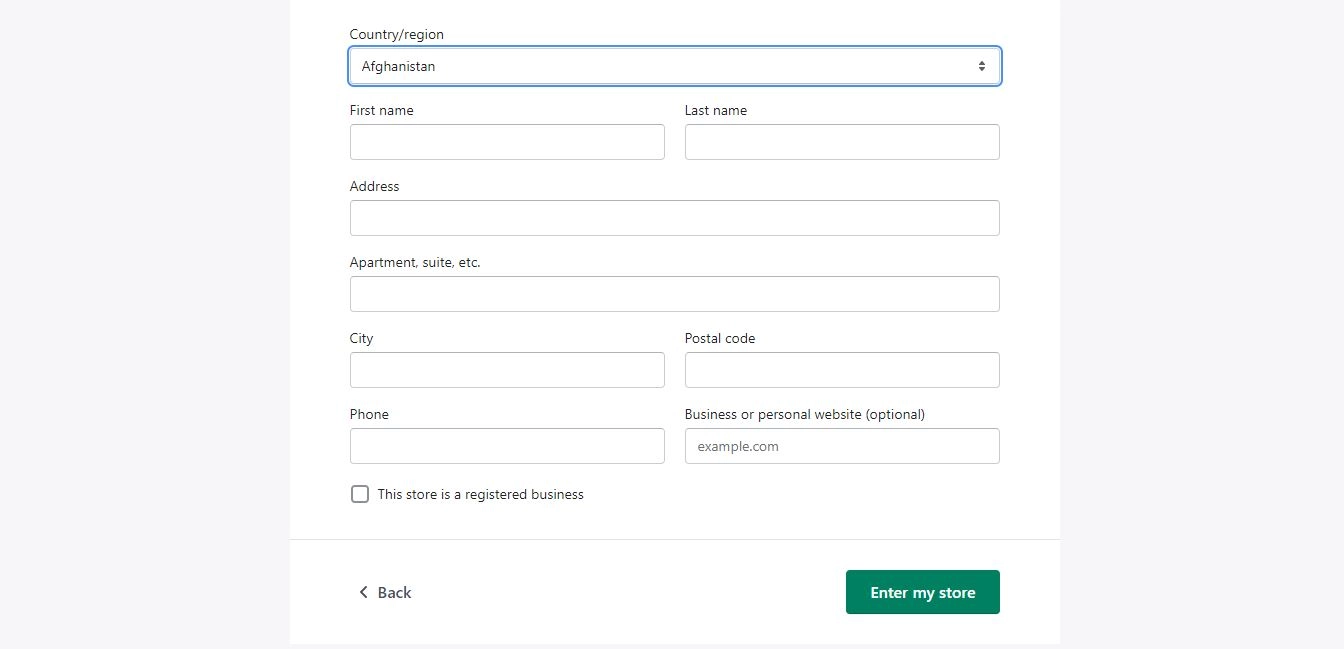
第 2 步:为您的商店选择一个主题
同样,您需要选择一个主题以使您的商店网站在几分钟内看起来很棒。 根本不需要代码。 特别是 Shopify 带有其官方主题商店。 有免费和付费的 Shopify 主题可供选择,以使用 Shopify 创建在线商店。
要选择主题,您需要转到在线商店->主题,您可以看到名为Dawn的默认主题。 如果您喜欢这个主题,您可以继续并单击“自定义”按钮。
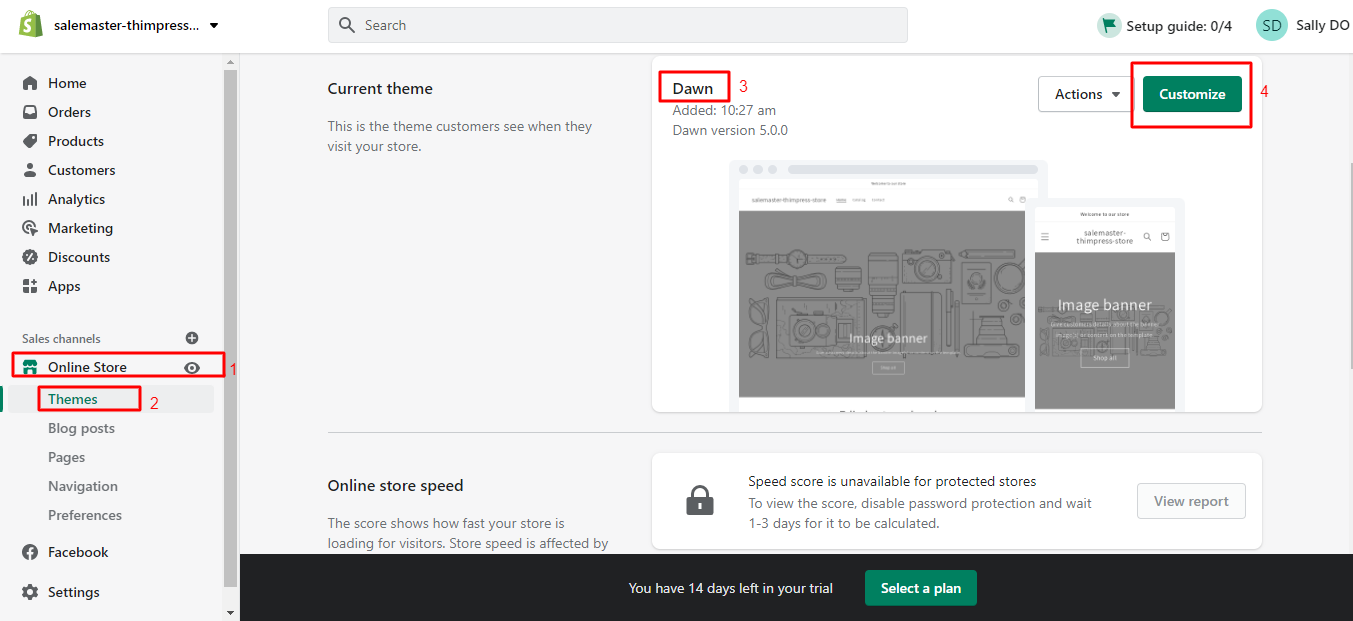
如果没有,您可以向下滚动到主题库以探索免费和付费主题。
- 从管理仪表板添加免费主题
单击探索免费主题按钮后,您会发现几个免费主题。 只需选择您喜欢的主题并将其添加到主题库。 然后,您的免费主题已在您的管理员中准备就绪。
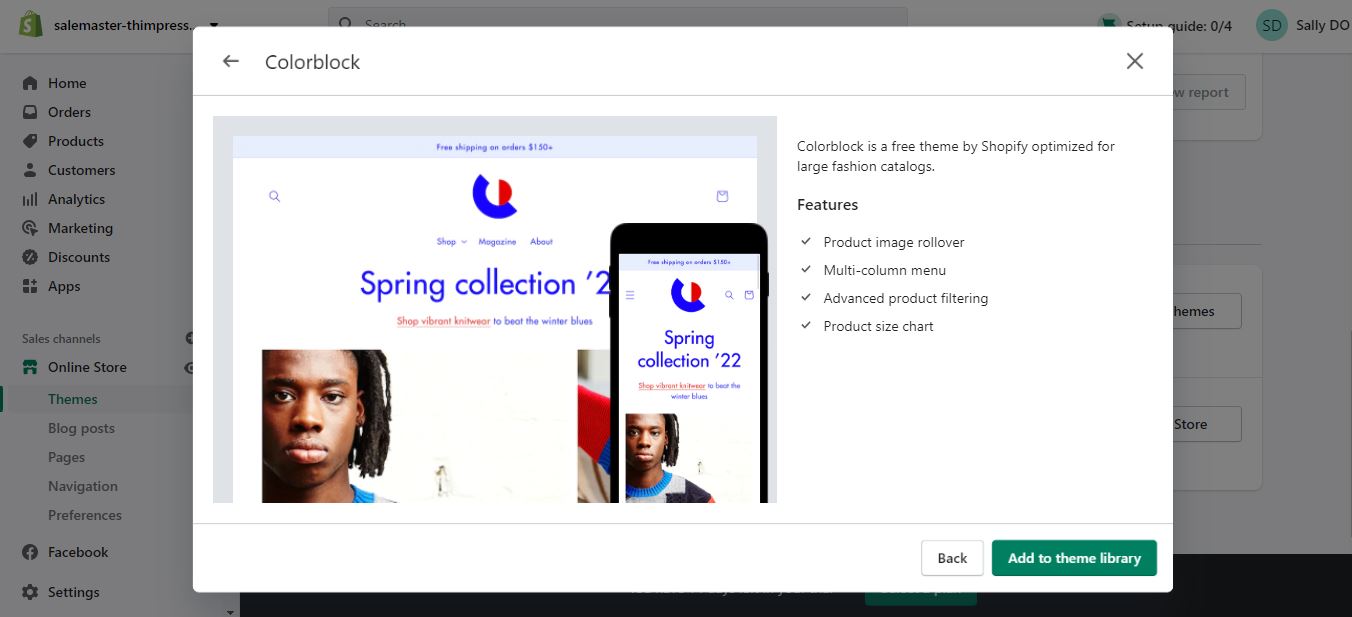
- 从 Shopify 主题商店试用付费主题
如果您需要高级功能,只需单击“访问主题商店”按钮查看付费主题即可购买。 所以现在您可以单击所有主题并根据行业、目录大小、布局或设计选择适合您业务的主题。
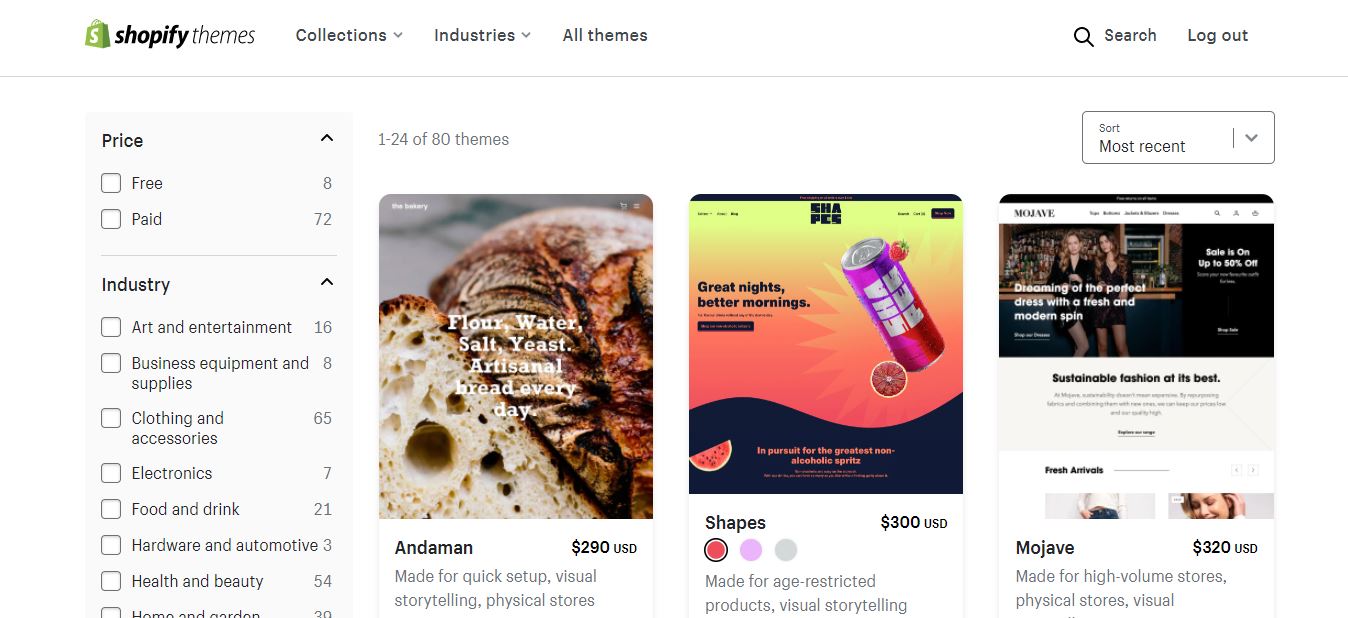
例如,我喜欢Tailor ,我可以点击Try theme ,系统会将此主题添加到我的在线商店主题中,然后购买。
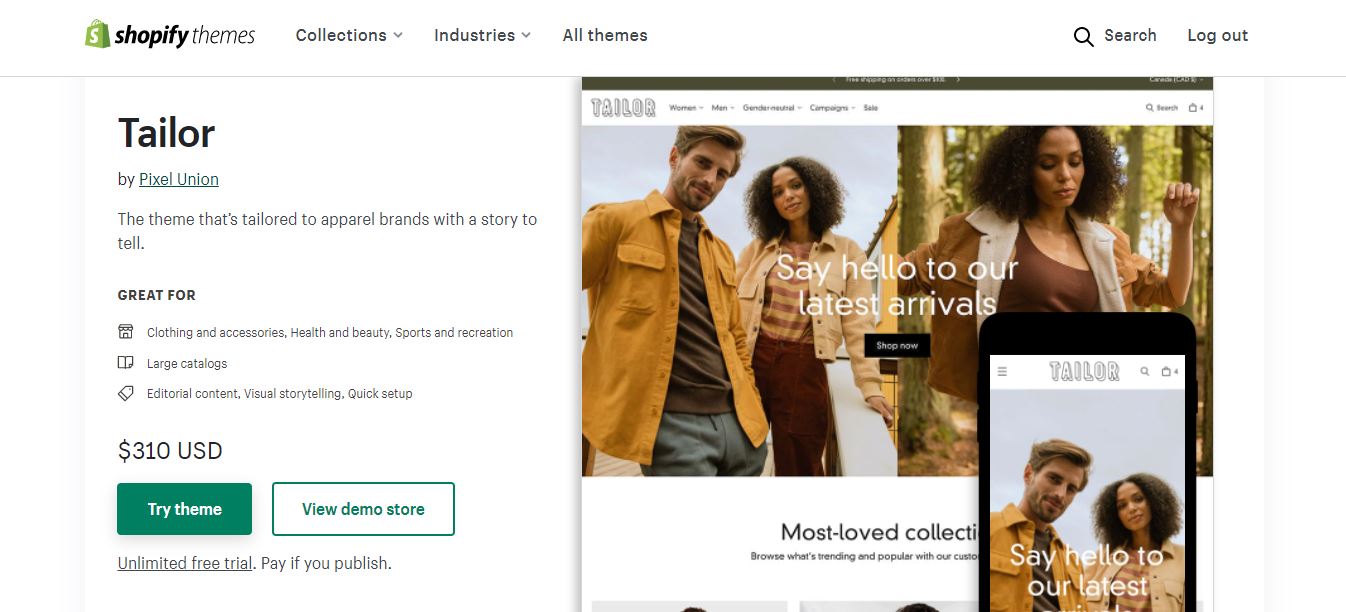
- 从您的计算机上传主题文件
添加 Shopify 主题的另一种方法是购买,您可以从 2022 年的 20 多个最佳 Shopify 主题中选择一个(继续更新)。
我们强烈推荐您购买的我最喜欢的主题之一是SaleMaster – 创意多用途 Shopify 主题。 成功购买 SaleMaster 后,您应该从 SaleMaster 下载包中提取所有文件,您会找到一个sale-master.zip文件。

接下来,回到您的 Shopify 管理员并单击添加主题以选择上传 zip文件。
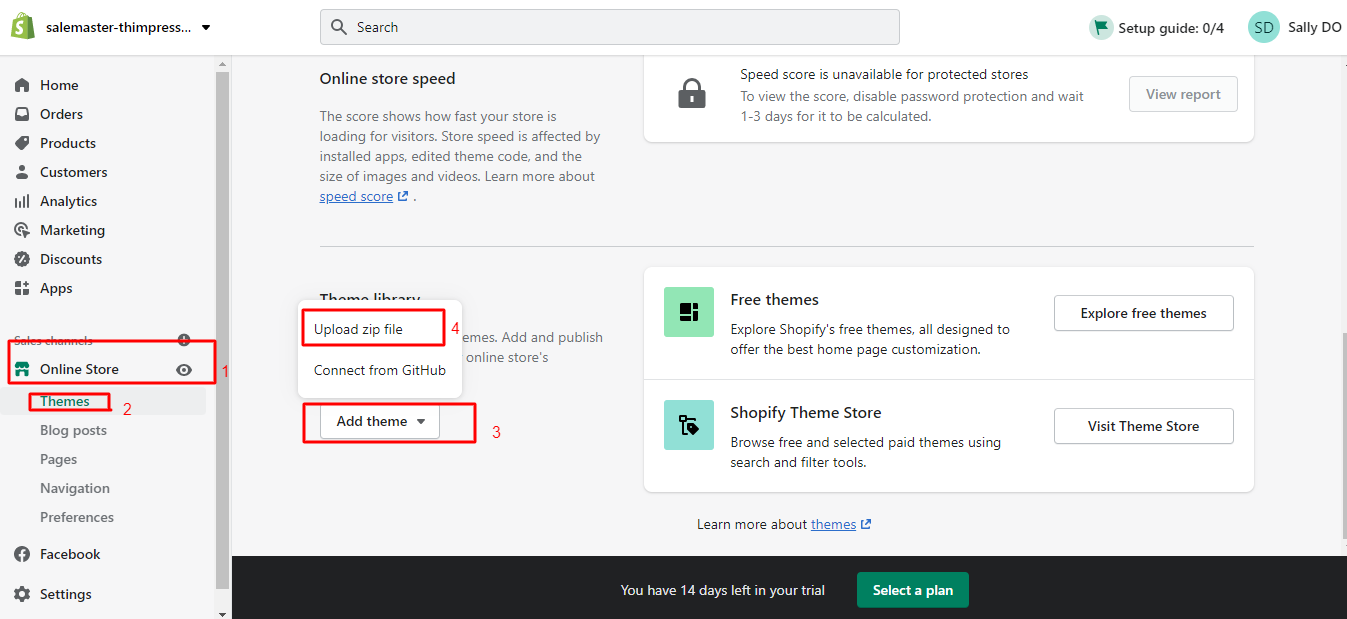
之后,您需要单击Add file -> Upload file 。
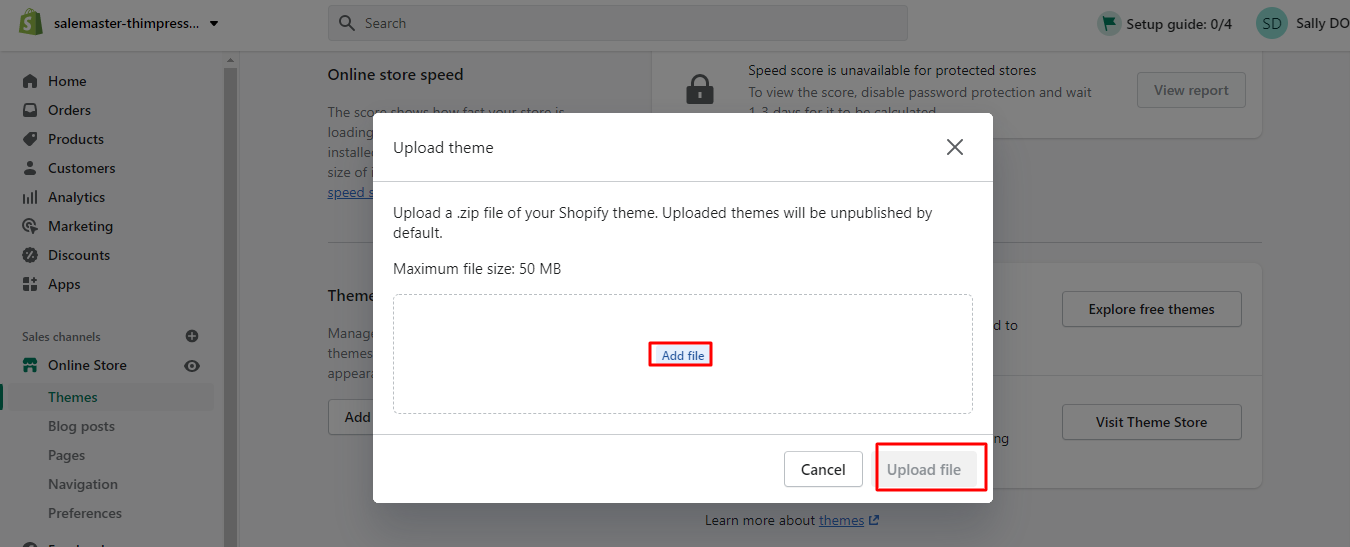
所以现在您可以在管理仪表板中看到Sale-master主题。 继续单击操作-> 选择发布以启动您的在线商店

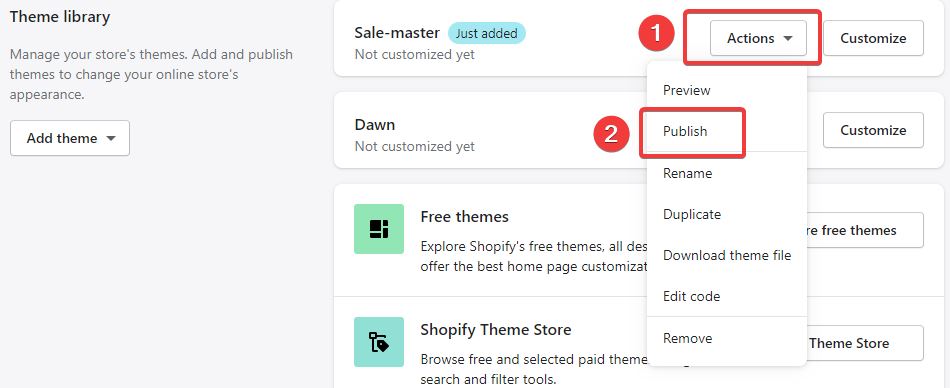
第 4 步:将产品添加到您的 Shopify 商店 – 创建在线商店 Shopify
我们关于如何使用 Shopify 创建在线商店的指南的下一个重要步骤是添加产品供客户浏览。
在 Shopify 后台导航到产品-> 单击添加产品按钮。
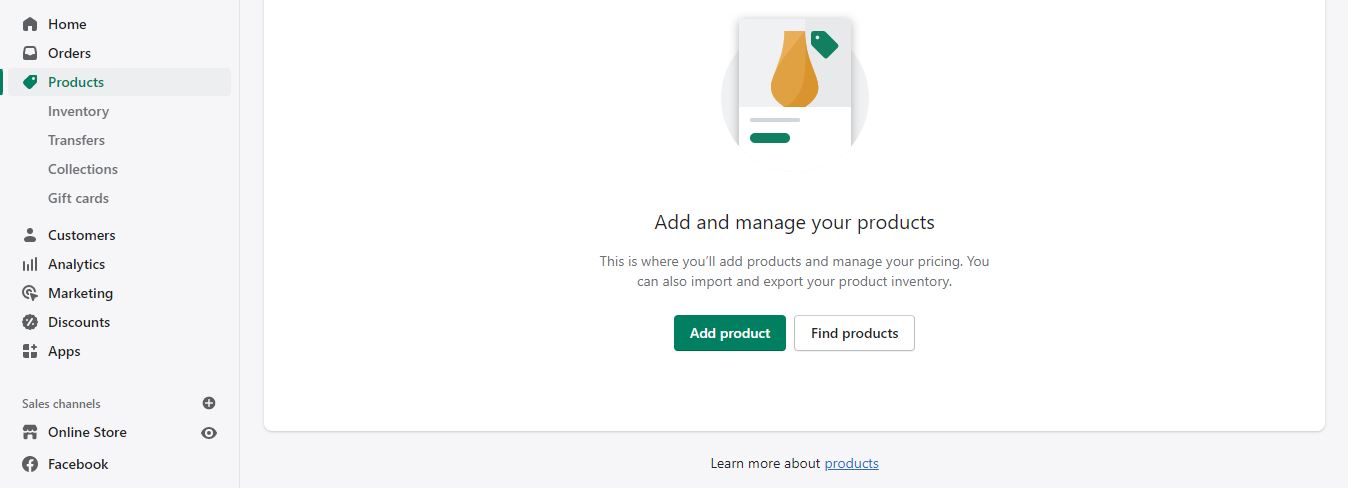
在此添加产品页面上,您需要填写产品详细信息,例如标题、描述、媒体、定价、每件商品的成本、库存、数量、运输、重量、海关信息等。完成后,请务必点击保存按钮.
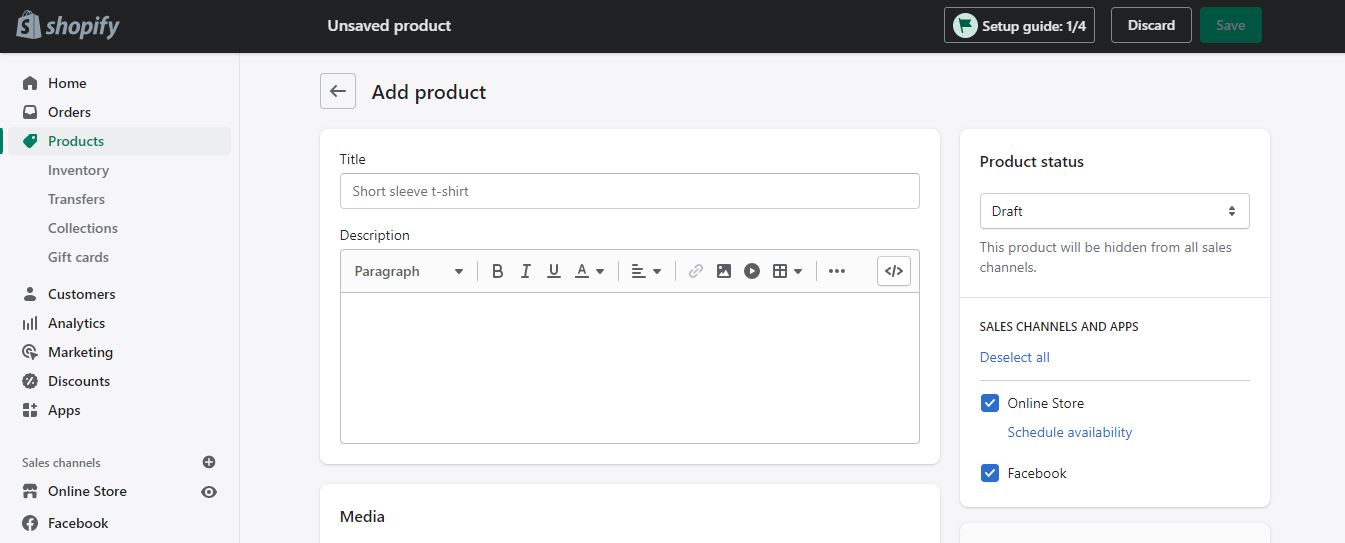
然后单击“预览”按钮以查看您的产品在您的商店中的外观。
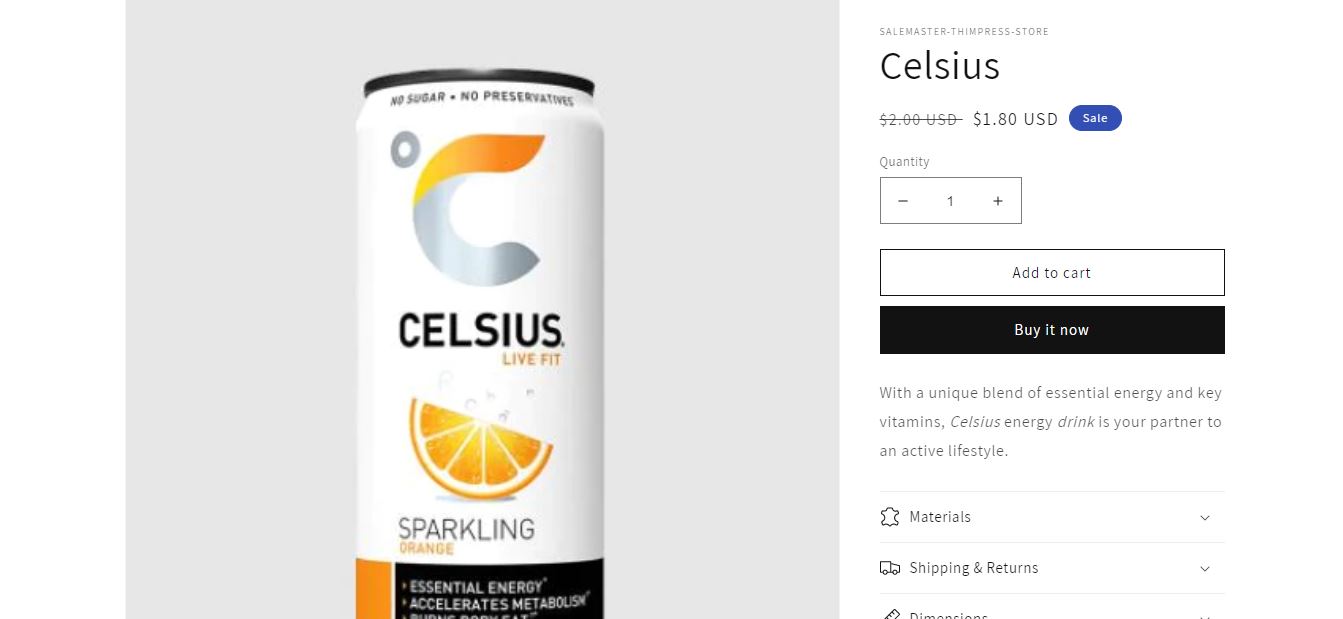
您应该仔细选择您的产品图片,因为它们可以创造或破坏您的销售机会。 因此,您需要选择吸引目标客户的产品图片。
另一个关键点是,您也可以通过使用 CSV 文件单击导入按钮来添加一组产品。
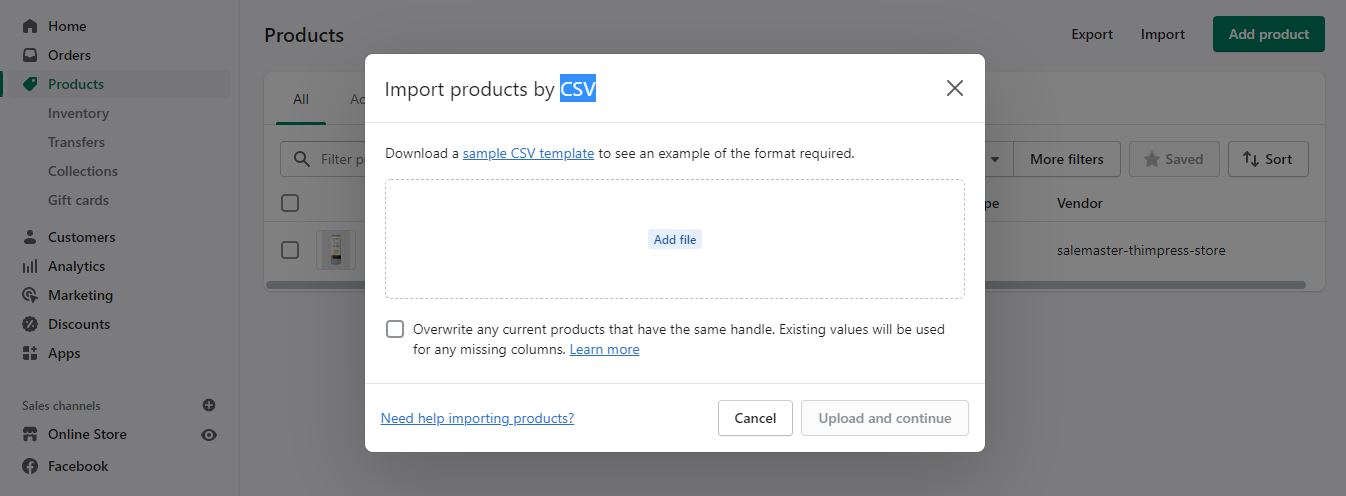
第 5 步:自定义 Shopify 网站的外观 - 创建在线商店 Shopify
要自定义商店的外观,请打开 Shopify 仪表板并单击主题的自定义按钮。 然后,您将被带到允许控制商店的所有基本方面(如页眉、页脚、项目等)的页面。只需使用所有功能即可找到最适合您网站的功能。
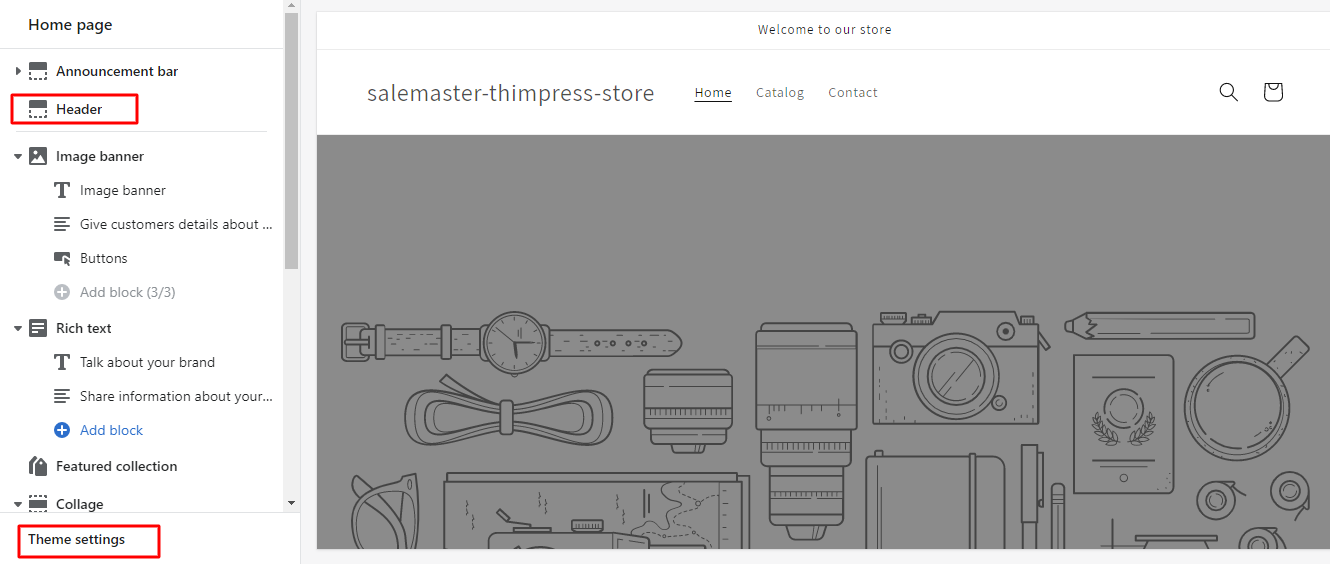
如果您查看此编辑器页面,则有一个主题设置选项卡,只需单击它即可更改字体、颜色、徽标、排版、网站图标等。 当然,它可以帮助您创建一个很棒的 Shopify 在线商店。
第 6 步:添加域名 – 创建在线商店 Shopify
选择您的设计以使用 Shopify创建在线商店后,您需要拥有一个域才能使您的网站上线并成为官方网站。 有 2 个选项可供选择:直接从 Shopify 或 GoDaddy 等第三方公司购买域名。
因此,在本初学者指南中,我们将指导您从 Shopify 购买新域名并将其直接添加到您的商店的方式,因为第二选择一开始有点令人生畏。
返回您的主 Shopify 管理员 -> 单击左侧边栏上的设置-> 选择域。
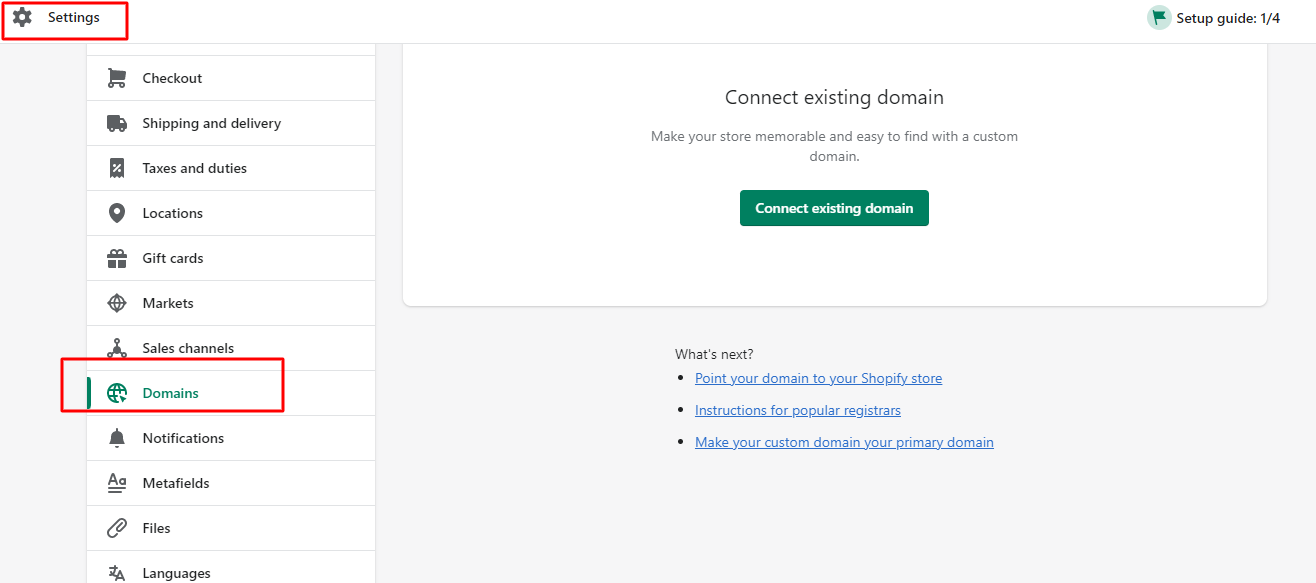
如果您已经拥有其他地方的域,您应该通过单击连接现有域并输入您要连接的域来告知 Shopify。 然后点击下一步按钮并按照说明完成该过程。
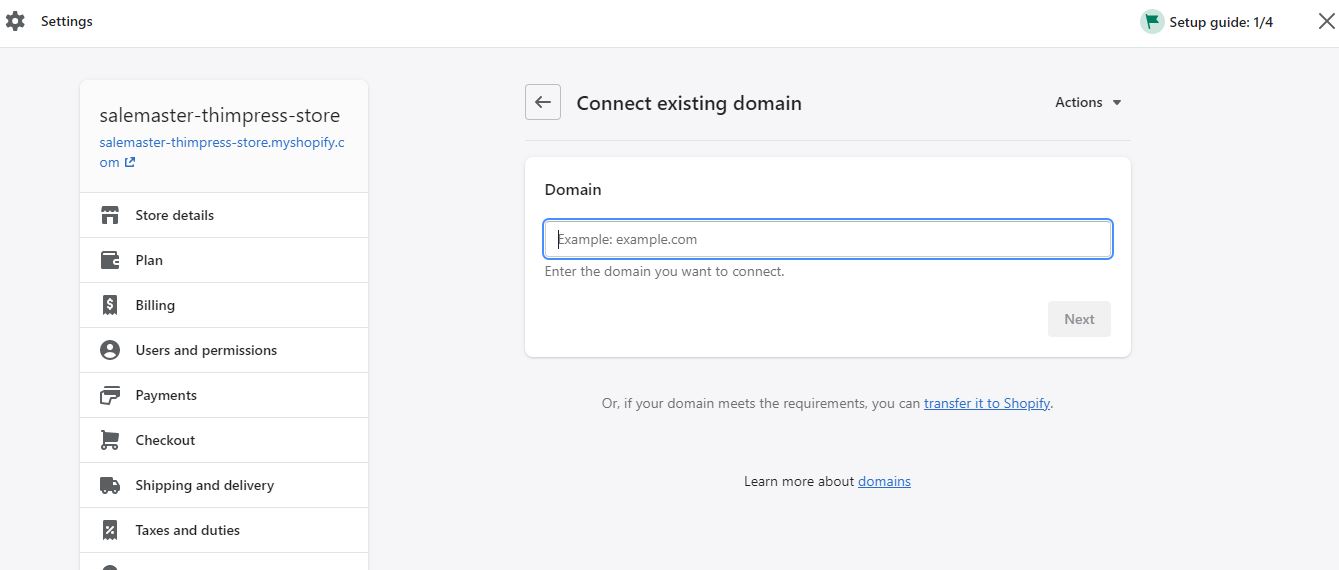
如果您是新手并且没有现有域,只需点击购买新域并输入您想要的域名。
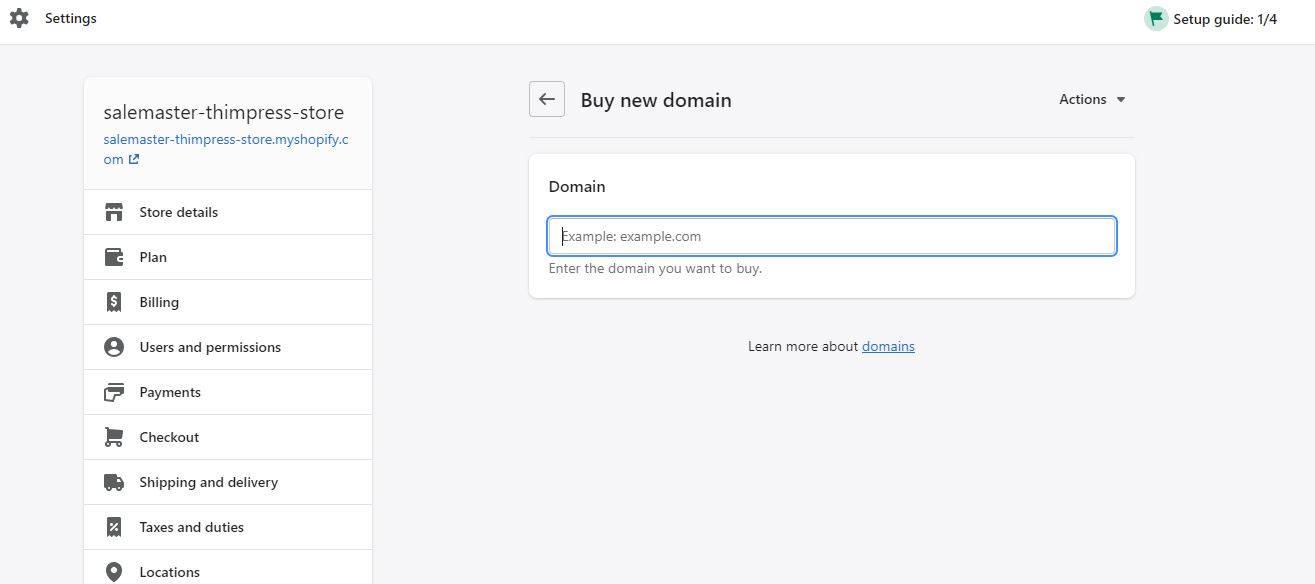
然后系统会告诉你什么是可用的价格。 选择其中一个,然后单击购买。 之后,您应该输入您的信息以完成付款。 成功购买该域名后,Shopify 将自动为您同步。
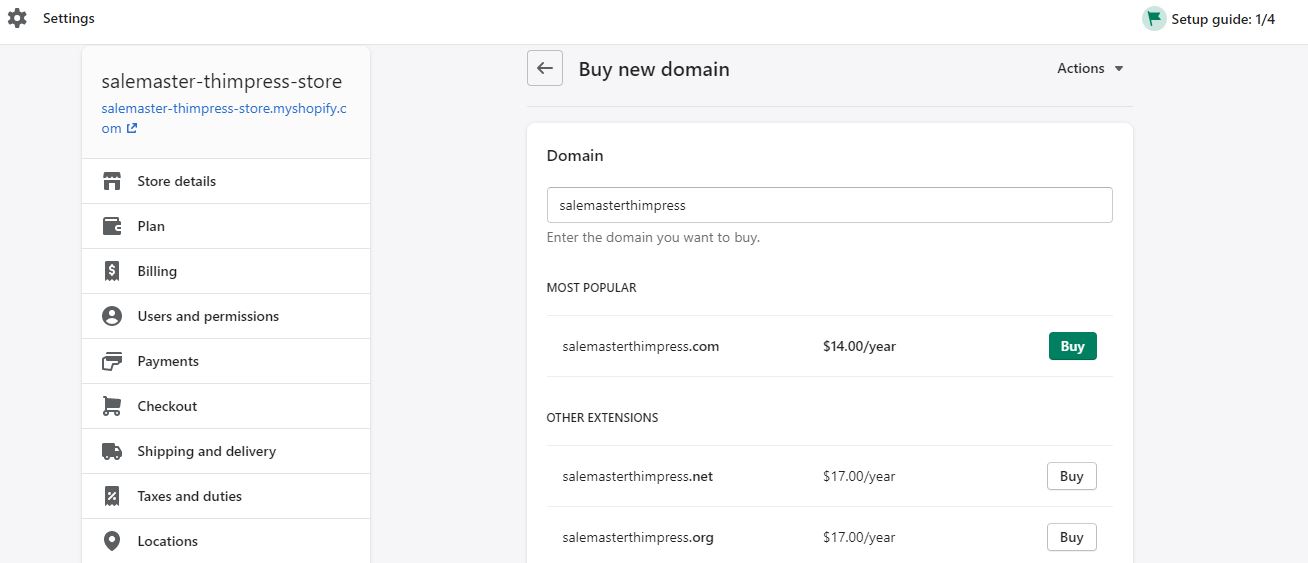
第 7 步:添加支付网关
为您的商店选择正确的付款方式是您需要做的最后一步。 在设置支付网关时需要考虑一些重要的事情,例如交易费用、卡类型和异地结账。
首先,您需要设置您的支付提供商。 只需打开您的仪表板管理员 ->设置->支付->支付提供商
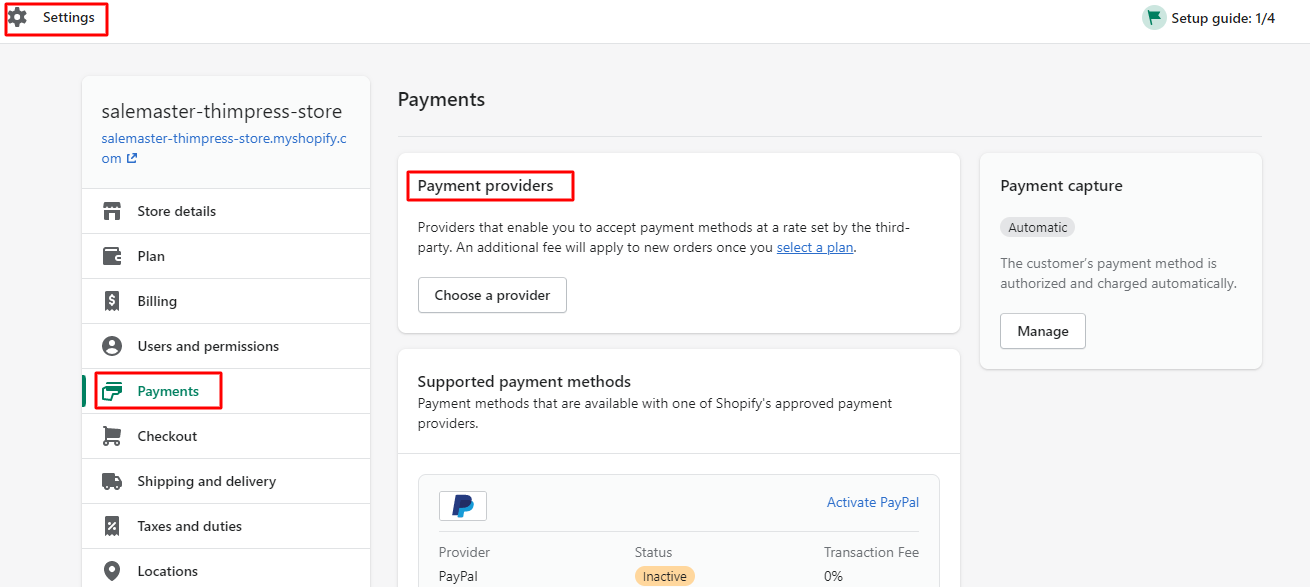
此外,如果您的企业位于受支持的付款国家/地区并且不是非法企业,只需单击一下即可轻松激活付款,交易费用为零。 此外,还有超过 100 家第三方支付提供商可供您选择。 您甚至可以添加支付方式,例如 PayPal。
此外,您可以通过单击设置->商店详细信息->商店货币并选择您想要的货币来轻松更改您想要的货币。
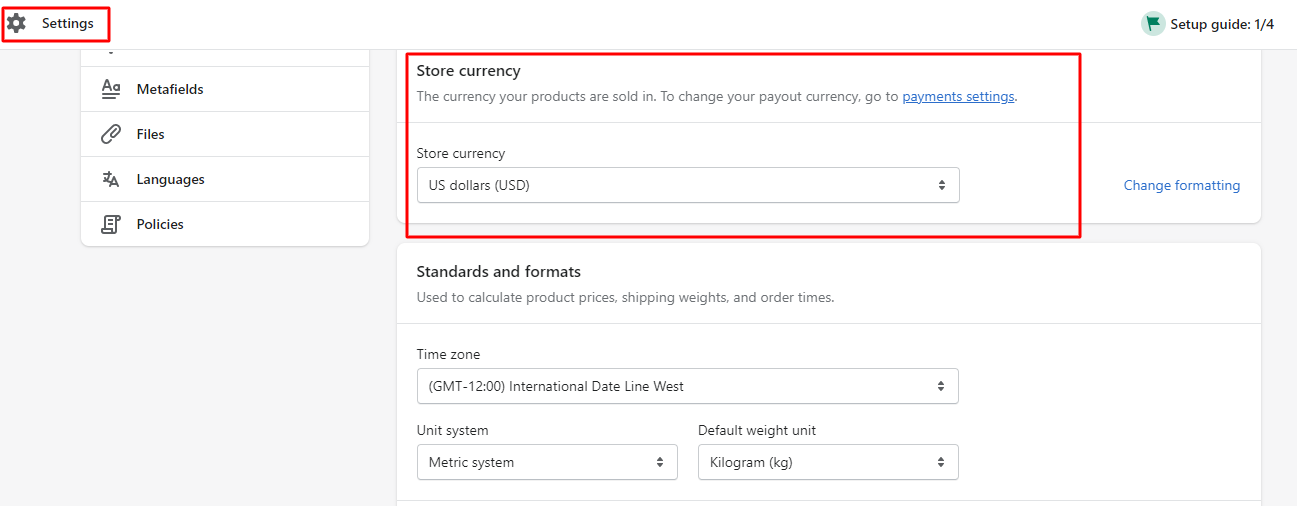
最后,您现在可以使用所需的全部功能启动您的在线商店。
综上所述
总的来说,现在很容易在网上创建和销售任何你想要的东西,包括课程、厨房用具、手工制品、平面设计服务等等。 因此,您只需按照上述步骤使用 Shopify 轻松创建在线商店。 Shopify 成本低廉,甚至可以帮助您立即开展电子商务业务。
SaleMaster – 创意多用途 Shopify 主题
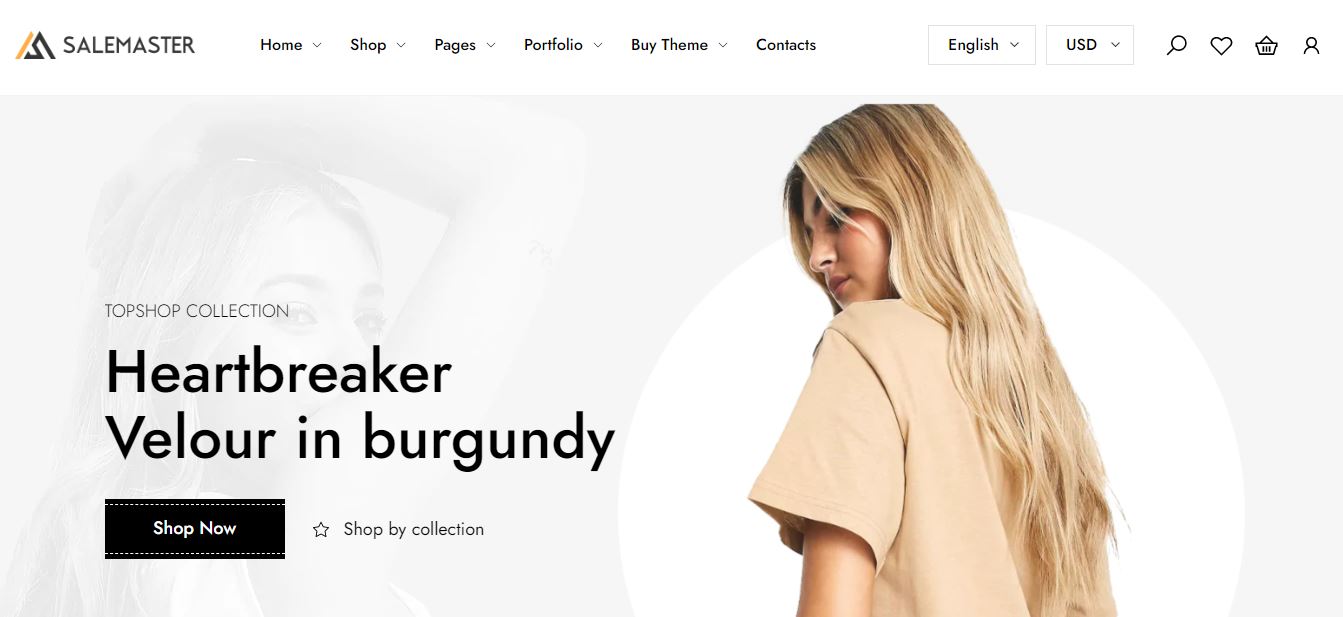
下载演示
